excel怎么把数字转换成以万为单位(Excel中如何把数字设置成以)
在Excel中,数字计数方式有一种“千分位分隔符”,但这种计数方式不太适合我们国人的习惯,我们通常用“万”来计数。
一、设置单元格格式
选择单元格或区域,右键单击,在弹出的快捷菜单中选择[设置单元格格式]。
说明:本文中的数值单位为亿元。
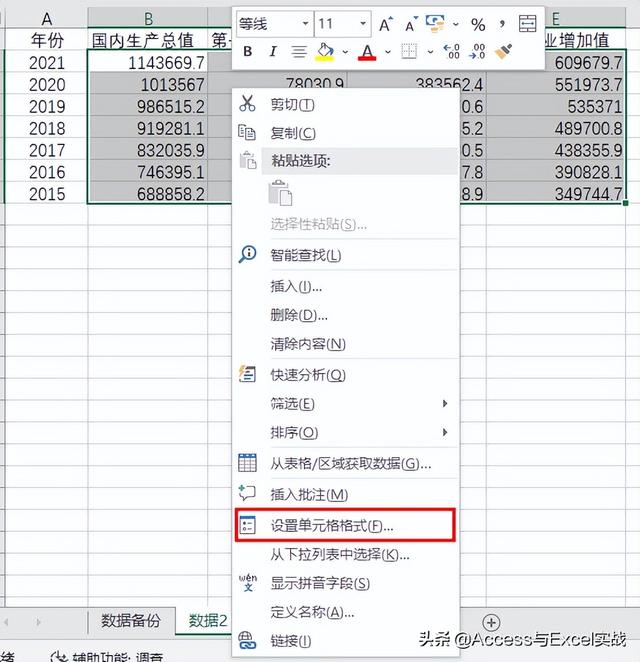
打开[设置单元格格式]对话框,在[数字]选项卡的[分类]列表框中选择[自定义],在[类型]中输入“0!.0,”,然后单击[确定]按钮,则数字即按万位显示:
说明:英文逗号为千分位分隔符,叹号为转义字符。代码“0!.0,”的含义是,用转义字符强制将小数点显示在千位之前,千位分隔符后面的数值不显示。结果就是以万为单位显示。
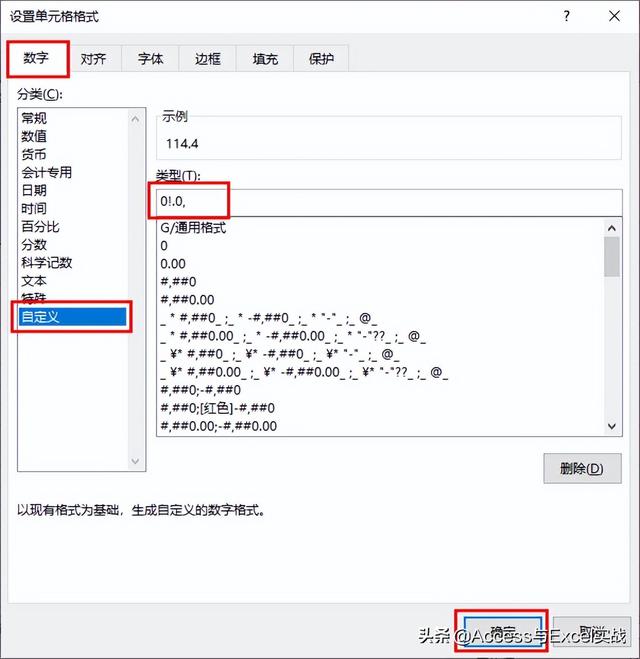

如果想使数字后面带有“万”,可以在[类型]中输入“0!.0,万”

由于“万”与通用的千位分隔相差一位,所以这种自定义方法生成的显示为“万”位,必须有1位或4位小数,不可保留到整数位。如果保留四位小数,则在[类型]中输入“0!.0000”。

这种方法,单元格的数值并未改变,只是显示效果发生了变化。
二、选择性粘贴除以10000
在数据区域外添加一个辅助单元格,在辅助单元格中输入10000,然后复制这个辅助单元格。选择要变万位的单元格或区域,右键单击,在弹出的快捷菜单中选择[选择性粘贴]。

打开[选择性粘贴]对话框,选择[除],然后单击[确定]按钮,就可得到以“万”计数的数值。而且,这样得出的数值可以随便保留小数位数。而且,用过的辅助单元格是可以删除的。


这种方式,单元格的数值发生了变化,变成了原来的万分之一。
,免责声明:本文仅代表文章作者的个人观点,与本站无关。其原创性、真实性以及文中陈述文字和内容未经本站证实,对本文以及其中全部或者部分内容文字的真实性、完整性和原创性本站不作任何保证或承诺,请读者仅作参考,并自行核实相关内容。文章投诉邮箱:anhduc.ph@yahoo.com






